Jak wstawić przycisk opcji w dokumencie Microsoft Word?
Poniższe samouczki pokażą Ci kilka metod wstawiania przycisku radiowego w dokumencie MS Word.
- Wstaw jeden przycisk radiowy z formantem ActiveX w programie Word
- Wstaw wsadowo wiele przycisków radiowych za pomocą Kutools for Word
Wstaw jeden przycisk radiowy z formantem ActiveX w programie Word
Ta metoda poprowadzi Cię przez włączenie karty Deweloper na wstążce programu Word, a następnie wstawienie kontrolki ActiveX przycisku Opcja w programie Word. Wykonaj następujące czynności:
1. Kliknij filet > Opcje aby otworzyć okno dialogowe Opcje programu Word.
2. W oknie dialogowym Opcje programu Word (1) kliknij Dostosuj Wstążkę w lewym pasku, (2) Sprawdź Deweloper opcję w prawym polu i (3) kliknij OK przycisk. Zobacz zrzut ekranu:

Teraz karta Deweloper została dodana do wstążki programu Word.
3. Śmiało, aby kliknąć Deweloper > Starsze narzędzia > Przycisk opcji. Zobacz zrzut ekranu:

4. Teraz przycisk opcji jest wstawiany w dokumencie, w którym znajduje się kursor. Kliknij go prawym przyciskiem myszy i wybierz Obiekt OptionButton > Edytuj z menu kontekstowego. Zobacz zrzut ekranu:

5. Teraz nazwę przycisku opcji można edytować. Wpisz teksty, które chcesz zastąpić.

6. Aby wstawić wiele przycisków opcji, powtórz powyżej Krok 3 - 5 tak jak potrzebujesz.
7. Wyjdź z trybu projektowania, klikając Deweloper > Tryb projektowania. Zobacz zrzut ekranu:

Teraz te wstawione przyciski opcji można sprawdzić.
Wstaw wsadowo wiele przycisków radiowych za pomocą Kutools for Word
Oprócz powyższej metody, czy chciałbyś poznać inny łatwy sposób szybkiego wstawiania przycisku opcji w dokumencie programu Word? Teraz, Kutools dla Worda'S Przycisk radiowy narzędzie może pomóc w szybkim zbiorczym wstawianiu wielu przycisków opcji. Wykonaj następujące czynności:
1. Wybierz tekst, dla którego chcesz wstawić przycisk opcji, i kliknij Kutools > Pole wyboru > Przycisk radiowy. Zobacz zrzut ekranu:
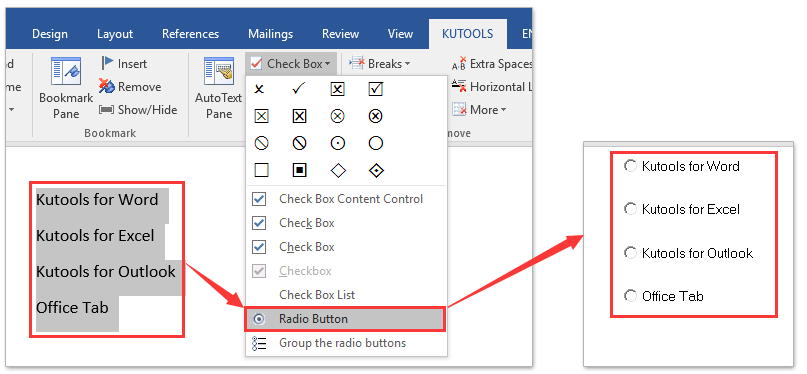
Teraz przycisk opcji jest wstawiony.
2. Wyjdź z trybu projektowania, klikając Deweloper > Tryb projektowania, (Note: Kliknij, aby wyświetlić sposoby wyświetlanie karty Deweloper na wstążce programu Word.)
Wskazówka: Kutools for Word obsługuje również szybkie wstawianie pola wyboru (kontrola zawartości), pole wyboru formantu ActiveX lub pole wyboru (pole formularza) za pomocą jednego kliknięcia.

Przeglądanie w kartach i edycja wielu dokumentów Worda, takich jak Firefox, Chrome, Internet Explore 10!
Możesz być zaznajomiony z przeglądaniem wielu stron internetowych w przeglądarce Firefox / Chrome / IE i przełączaniem się między nimi, łatwo klikając odpowiednie karty. Tutaj karta Office obsługuje podobne przetwarzanie, które umożliwia przeglądanie wielu dokumentów programu Word w jednym oknie programu Word i łatwe przełączanie się między nimi, klikając ich zakładki. Kliknij, aby uzyskać pełną wersję bezpłatnej wersji próbnej!

Względny artykuł:
Przycisk opcji Grupa w programie Word
Najlepsze narzędzia biurowe
Kutools dla Worda - Podnieś swoje doświadczenie ze słowami dzięki Over 100 Niezwykłe funkcje!
🤖 Kutools Asystent AI: Zmień swoje pisanie dzięki AI - Generuj zawartość / Tekst polski dla jasności / Podsumowanie dokumentów / Zapytaj o informacje na podstawie Dokumentu, wszystko w programie Word
📘 Znajomość dokumentów: Podziel strony / Scal dokumenty / Eksportuj zaznaczenie w różnych formatach (PDF/TXT/DOC/HTML...) / Wsadowa konwersja do formatu PDF / Eksportuj strony jako obrazy / Drukuj wiele plików jednocześnie...
✏ Edycja treści: Znajdź i zamień partii w wielu plikach / Zmień rozmiar wszystkich zdjęć / Transponuj wiersze i kolumny tabeli / Konwertuj tabelę na tekst...
🧹 Łatwe czyszczenie: Wymień Dodatkowe przestrzenie / Podziały sekcji / Wszystkie nagłówki / Pola tekstowe / Hiperłącza / Więcej narzędzi do usuwania znajdziesz na naszej stronie Usuń grupę...
➕ Kreatywne wstawki: Wstawić Tysiące separatorów / Pola wyboru / Przyciski Radio / Kod QR / kod kreskowy / Tabela linii ukośnych / Podpis równania / Tytuł Zdjęcia / Podpis tabeli / Wiele zdjęć / Odkryj więcej w Wstaw grupę...
🔍 Precyzyjne wybory: Punktowy konkretne strony / stoły / kształty / nagłówki akapitów / Ulepsz nawigację za pomocą jeszcze Wybierz funkcje...
⭐ Ulepszenia gwiazd: Nawiguj szybko do dowolnej lokalizacji / automatyczne wstawianie powtarzającego się tekstu / płynnie przełączaj się pomiędzy oknami dokumentów / 11 Narzędzia konwersji...
